在之前的教程中我們提到如何用U盤作為工具進入pe系統(tǒng),那么我們會發(fā)現(xiàn)在打開文件管理之后會出現(xiàn)一個安裝此pe系統(tǒng)的U盤分區(qū)。如果你覺得只需要一個分區(qū)便已經(jīng)足夠了,其實不然,如果我們需要備份軟件便需要有其他的分區(qū)才能備份,否則便無法備份。那么我們該如何為U盤分區(qū)呢?請看下文詳細(xì)的介紹。
在PE中為U盤分區(qū)的具體操作步驟:
1、首先我們要做的就是要啟動U盤pe系統(tǒng),有人可能認(rèn)為既然要為U盤分區(qū),直接在系統(tǒng)環(huán)境下分區(qū)不就行了嗎,其實不是這樣的,如果在系統(tǒng)環(huán)境下為U盤分區(qū),那么只會在此系統(tǒng)中才會顯示這個分出來的盤符,在pe系統(tǒng)中是無法識別的,所以,依然不能達到我們的目的,只能進入pe中再去操作。
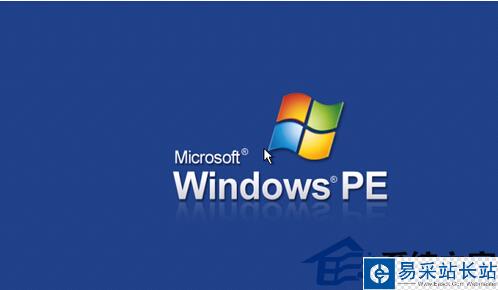
2、進入pe系統(tǒng)后,我們需要用到一個軟件,即adds無損分區(qū),一般的pe系統(tǒng)中都會帶有這個分區(qū)軟件,打開后雙擊打開就可以了。

3、然后軟件開始啟動,在啟動的過程中會檢測一下U盤的分區(qū),由于只是一個盤,所以會分析得很快。
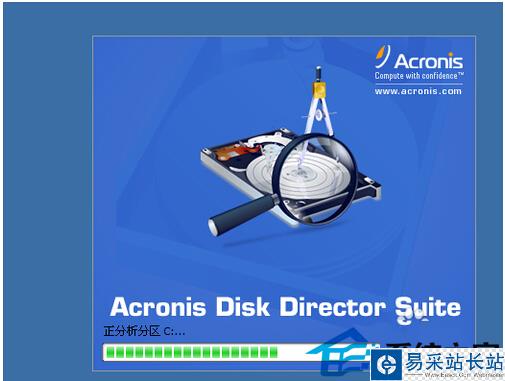
4、進入軟件界面,我們可以看到在磁盤的列表中只有一個C盤,我們現(xiàn)在就創(chuàng)建一個分區(qū),在軟件的左側(cè)向?qū)幱幸粋€創(chuàng)建分區(qū)的選項,用鼠標(biāo)點擊一下這個選項。

5、然后來到創(chuàng)建分區(qū)方法的設(shè)置頁,我們的U盤中有很多的剩余空間,而同一分區(qū)中也有很多的剩余空間,所以,這兩個選項選擇任何一個都可以,在這里我是選擇的第二個。選擇后點擊下一步。
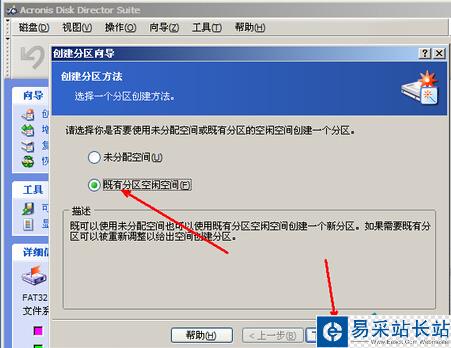
6、然后來到這個選擇分區(qū)的列表,由于我們只是分割C盤中的剩余空間為另外一個盤,我們就點擊選擇這個C盤,然后點擊下一步繼續(xù)。

新聞熱點
疑難解答